Windows10安装阅读列表应用图文教程
Windows10系统下如何安装阅读列表?最近不少刚刚使用Windows10正式版的新用户都向系统城小编咨询了该问题。那么,我们该怎么进行操作呢?接下来,就随系统城小编一起来了解下具体步骤吧!
推荐:win10系统下载中文
具体如下:
1、Win10系统下,鼠标左键点击开始按钮,在弹出的选项框中,点击“应用商店”选项;
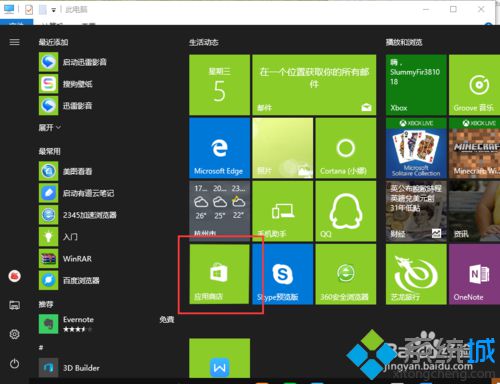
2、点击应用商店后,这个时候会打开“应用商店”对话窗口;
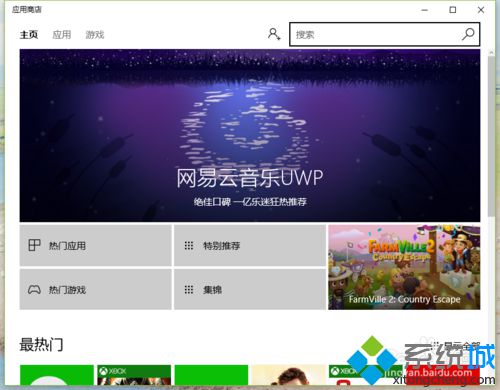
3、在应用商店窗口中,在搜索框中输入“阅读列表”并点击搜索按钮;
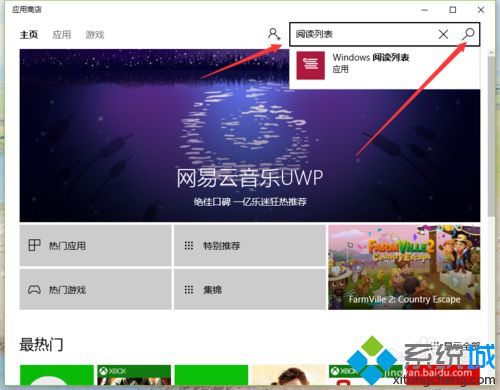
4、点击搜索按钮后,在弹出的搜索结果中点击“Windows阅读应用”;

5、在打开的Windows阅读应用窗口,点击“获取”按钮,点击获取后,会自定进行下载安装;
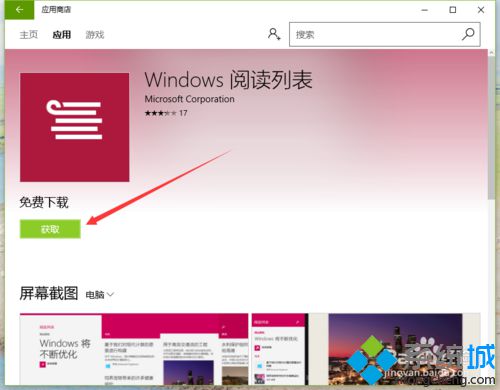
6、待安装完成后,点击“启动”按钮;
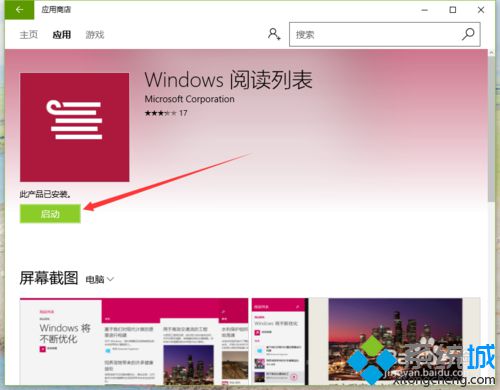
7、点击启动后,则打开阅读应用程序。
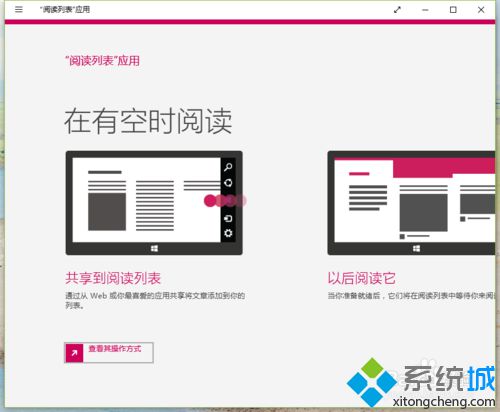
Windows10系统安装阅读列表应用的方法就为大家介绍到这里了。喜欢阅读的用户们,可以按照上述步骤一步步进行操作!
相关推荐:
Win10系统打开CAJ阅读器提示msvcr71.dll丢失怎么办
相关教程:windows10安装教程读卡器安装系统我告诉你msdn版权声明:以上内容作者已申请原创保护,未经允许不得转载,侵权必究!授权事宜、对本内容有异议或投诉,敬请联系网站管理员,我们将尽快回复您,谢谢合作!










